Gids voor iPhone-jailbreaking op Windows/Mac/iPhone
Weet je dat het nog steeds de moeite waard is om een iPhone te jailbreaken? In het verleden bood iOS heel weinig apps en diensten aan, dus dat kon wel een iPhone jailbreaken om meer apps en functies te ontgrendelen. De huidige iPhone heeft een groot aantal apps en standaard- of speciale functies, maar je kunt nog steeds iPhone-jailbreaken gebruiken om iets fantastisch te verkrijgen.

- Deel 1: Wat doet het jailbreaken van een iPhone?
- Deel 2: Een iPhone jailbreaken op Windows met checkn1x
- Deel 3: Hoe je een iPhone op Mac kunt jailbreaken met checkra1n
- Deel 4: Ontdekken - Een iPhone jailbreaken zonder computer
- Bonus: hoe kun je een iPhone jailbreaken zonder toegangscode?
- Deel 5: Veelgestelde vragen over het jailbreaken van de iPhone
Deel 1: Wat doet het jailbreaken van een iPhone?
Je bent het waard als het jailbreaken van een iPhone bijzondere voordelen met zich meebrengt. U moet echter ook de nadelen opmerken. Kijk eens wat een gejailbreakte iPhone kan doen wat zelfs de huidige iPhone niet kan.
iPhone-providerdeal verwijderen
Een providerdeal houdt in dat u uw iPhone alleen kunt gebruiken met een specifieke simkaart van een specifieke provider, anders wordt de iPhone vergrendeld. Het is een deal tussen Apple en de provider. Hoe kun je dit vervoerdersabonnement verwijderen? iPhone-jailbreaken is een haalbare manier.
Installeer gratis apps
Sommige apps worden alleen betaald op iOS. Met een gejailbreakte iPhone kun je deze apps gratis in een legitieme versie installeren.
Geweldige maatwerk
Hoewel de huidige iPhone meer maatwerk heeft dan voorheen, is hij nog steeds niet vergelijkbaar met een gejailbreakte iPhone. U kunt bijvoorbeeld mappen gebruiken, thema's installeren, apparaatbediening aanpassen, enz., na het jailbreaken van een iPhone 15/14/13/12.
Deel 2: Een iPhone jailbreaken op Windows met checkn1x
Als je een iPhone op Windows wilt jailbreaken, moeten er drie voorwaarden op je computer worden beloofd: een ISO-imagebestand, een programma en een lege USB-drive.
1. checkn1x.iso
2. Rufus.exe
3. Een lege USB-drive met een capaciteit van meer dan 2 GB
Stap 1Kopieer het check1x-bestand naar de USB-stickDownload het checkn1x ISO-bestand en Rufus van internet. Sluit het USB-station aan. Installeer Rufus en start het. Klik in de hoofdinterface op de Selecteer om het checkn1x ISO-bestand toe te voegen en klik vervolgens op de knop Begin knop.
 Stap 2Wijzig de opstartvolgorde van de computer
Stap 2Wijzig de opstartvolgorde van de computer Wanneer het checkn1x-bestand is geschreven, moet u uw computer opnieuw opstarten en herhaaldelijk op F12 of andere toetsen drukken (afhankelijk van het merk van uw computer of het moederbord) om de BIOS-interface te openen. Wijzig de opstartprioriteit naar het USB-station en start uw computer opnieuw op.
 Stap 3Sluit uw iPhone aan en jailbreak
Stap 3Sluit uw iPhone aan en jailbreak Het is tijd om je iPhone te jailbreaken. Sluit uw iPhone aan op uw computer en gebruik de richtingstoetsen om te zoeken Begin. druk de Binnenkomen sleutel om verder te gaan.

Volg de instructies op uw computer om uw iPhone in de DFU-herstelmodus te zetten. Vervolgens begint het iPhone-jailbreaken. Je iPhone zal veel opdrachten uitvoeren en de computer zal het proces laten zien. Wat je moet doen is alleen maar wachten.
 Stap 4Controleer uw iPhone
Stap 4Controleer uw iPhone Zodra de voortgang is beëindigd, kunt u uw iPhone ontgrendelen. De interface van uw iPhone verandert niet, behalve dat de checkra1n-app is geïnstalleerd. Het betekent ook dat uw iPhone met succes is gejailbreakt.

Deel 3: Hoe je een iPhone op Mac kunt jailbreaken met checkra1n
Met je MacBook kun je een iPhone jailbreaken, en dat is heel gemakkelijk. Daarvoor moet u echter voor twee zaken zorgen:
1. checkra1n-programma
2. Een USB-kabel om uw iPhone aan te sluiten
Stap 1Installeer checkra1nGa naar de officiële website van checkra1n en selecteer de versie die bij uw Mac- en iOS-apparaten past. Een MacBook heeft alleen deze software nodig, zonder extra bestanden, om je iPhone te jailbreaken. Scroll naar beneden om op de te klikken Downloaden voor macOS knop om het te downloaden.

U moet het handmatig installeren. Open het dmg-bestand en sleep het van links naar rechts in het paneel om het te installeren.

Wanneer het is geïnstalleerd, moet u Finder openen en checkra1n zoeken in het Sollicitatie paneel. Klik er met de rechtermuisknop op en klik op de Open knop.
 Stap 2Start iPhone-jailbreaking op Mac
Stap 2Start iPhone-jailbreaking op Mac Verbind uw iPhone met uw MacBook. Vervolgens moet u op de klikken Begin knop rechtsonder op het paneel om het jailbreaken van uw iPhone te starten.

Accepteer alle stappen om verder te gaan. Vervolgens laat het u zien hoe u uw iPhone in de DFU-modus kunt zetten. Dit is een cruciale stap voor het jailbreaken van de iPhone. Klik op de Begin knop en volg de gids.

Je iPhone zal veel eisen stellen, wat betekent dat hij bezig is. Je MacBook laat ook de voortgang van het jailbreaken van de iPhone zien.
 Stap 3Controleer uw iPhone
Stap 3Controleer uw iPhone Uw iPhone wordt opnieuw opgestart. Ontgrendel het en controleer of er een checkra1n-app is. Als dat zo is, is het je gelukt om je iPhone op de Mac te jailbreaken.

Deel 4: Ontdekken - Een iPhone jailbreaken zonder computer
Unc0ver is een website die een iPhone in iOS 17-versies kan jailbreaken. U hoeft alleen maar de website op uw iPhone te openen en op te tikken Jailbreak knop, en het zal je iPhone jailbreaken. Deze methode heeft echter een lager succespercentage. Om efficiëntie te beloven, kun je ook iPhone-jailbreaking gebruiken op Windows/Mac.
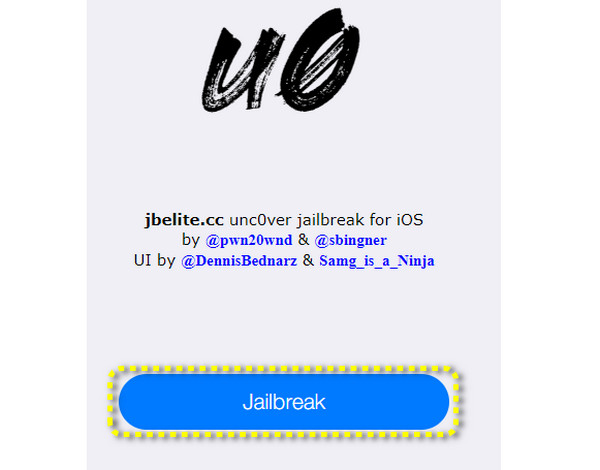
Bonus: hoe kun je een iPhone jailbreaken zonder toegangscode?
Je vraagt je misschien af of het jailbreaken van de iPhone het schermwachtwoord verwijdert. Het klinkt best goed om een iPhone te jailbreaken en tegelijkertijd het vergeten wachtwoord te wissen. Het antwoord is echter nee. Jailbreaken kan sommige iOS-beperkingen doorbreken, maar kan de wachtwoordbeveiliging niet benaderen, wat betekent dat er geen verband bestaat tussen iPhone-jailbreaking en wachtwoorden.
Er is echter een uitweg: je kunt het wachtwoord verwijderen voordat je een iPhone jailbreakt iPassGo kan er gemakkelijk mee overweg, want het kan alle wachtwoordbeperkingen verwijderen, of het nu schermwachtwoorden, Face ID of Touch ID zijn.

4.000.000+ downloads
Sluit uw iPhone aan via USB en verwijder met één klik het wachtwoord.
Wis wachtwoordbeperkingen terwijl u uw iPhone in een nieuwe staat reset.
Bied het firmwarepakket van elke iOS-versie aan voor iPhone-ontgrendeling.
Je kunt de Apple ID ook binnen enkele seconden vóór het jailbreaken verwijderen.
 Stap 2Het programma herkent je iPhone; controleer het en klik op de Begin knop om het firmwarepakket van de iOS-versie te downloaden. Wanneer dit is voltooid, wordt uw iPhone ontgrendeld zonder het wachtwoord en kunt u uw iPhone jailbreaken zonder wachtwoordbeperkingen.
Stap 2Het programma herkent je iPhone; controleer het en klik op de Begin knop om het firmwarepakket van de iOS-versie te downloaden. Wanneer dit is voltooid, wordt uw iPhone ontgrendeld zonder het wachtwoord en kunt u uw iPhone jailbreaken zonder wachtwoordbeperkingen. 
Deel 5: Veelgestelde vragen over het jailbreaken van de iPhone
Kan ik mijn iPhone na het jailbreaken nog steeds gebruiken als ik het wachtwoord ben vergeten?
Nee, dat kan niet. Je kunt je iPhone beter niet jailbreaken als je vergeet het wachtwoord van uw iPhone. Gelukkig, iPassGo kan u helpen een iPhone te ontgrendelen zonder wachtwoord.
Is het jailbreaken van een iPhone illegaal?
Het is legaal om je iPhone te jailbreaken. Het is echter geen goed idee om dat te doen als je geen dringende specifieke behoeften hebt, want een gejailbreakte iPhone krijgt geen ondersteuning van Apple en bugs kunnen van invloed zijn op je iPhone.
Zal het jailbreaken van een iPhone de opgeslagen wachtwoorden verwijderen?
Over het algemeen zal het dat niet doen. Je kunt bugs echter niet vermijden bij het jailbreaken van een iPhone, dus dat kun je beter doen beheer de wachtwoorden op uw iPhone en maak er vooraf een back-up van.
Conclusie
Je hebt wat geleerd iPhone-jailbreaken kan doen en hoe u dat kunt doen op Windows, Mac en gewoon op de iPhone. Het is nog steeds zinvol om een iPhone te jailbreaken, omdat er oneindig veel aanpassingen nodig zijn, zolang je maar geweldige functies wilt bereiken of je fantasie op je iPhone wilt verwezenlijken. Je moet echter niet vergeten dat het jailbreaken van de iPhone betekent dat je de software- en hardwareondersteuning van Apple weigert, dus dat kun je beter niet doen als je maar één iPhone hebt. We zijn blij dat we technische ondersteuning kunnen blijven bieden en hopen dat u het beter kunt doen in uw leven en werk.



